|
Wij gaan beginnen
1.
Open de afbeelding:''fond_steampunk_14''/Laag maken van achtergrondlaag=raster 1
2.
Open de tube'' _k@rine_
Dreams_Misted_Face_2910_Avril_2014.jpg''Bewerken- Kopiëren
3.
Lagen- Nieuwe rasterlaag/Selecties- Alles selecteren /Bewerken- Plakken in de selectie
4.
Selecties- Niets selecteren
5.
Effecten- Afbeeldingseffecten-Naadloze herhaling/Standaard
6.
Aanpassen- Vervagen- Gaussiaanse vervaging: Bereik op 50
7.
Effecten-Filter- Unlimited - Plugins AB 07/ Break Out
randomly
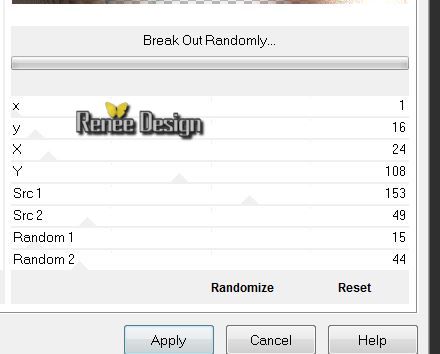
8.
Effecten- Filter- Simple -Top left
Mirror
9. Lagen- Dupliceren
10. Effecten- Filter- Mura's Meister-Perspective
Tilling
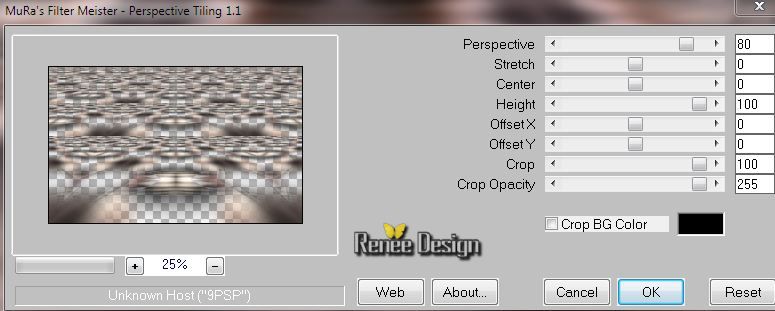
11.
Selecties-Selectie laden/opslaan-Selectie laden van af schijf en neem selectie :''steampunk_14''/
Selecties- Laag maken van de selectie
12. Aanpassen- Vervagen- Gaussiaanse vervaging: Bereik op 42
13. Effecten- Filter- L and K's / Zitah
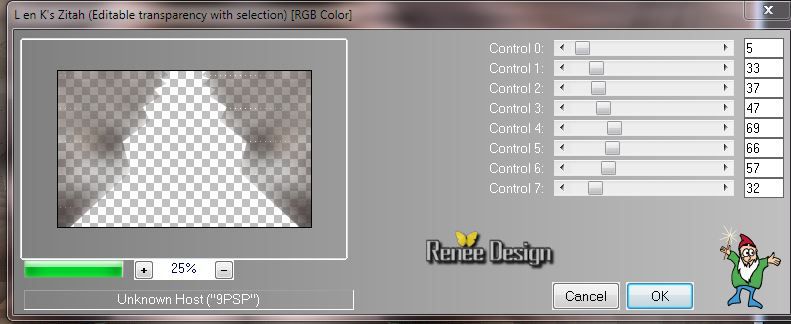
14. Herhaal dit filter met dezelfde instellingen
Houdt geselecteerd
15. Lagenpalet: activeer je laag er onder (Kopie van Raster 2)
16. Delete
17. Effecten- 3D effecten-Slagschaduw schaduw-0/0/65/25 zwart
18. Lagenpalet: activeer je bovenste laag /Selecties-Omkeren
19. Effecten- Filter-Flaming Pear -Flexify 2
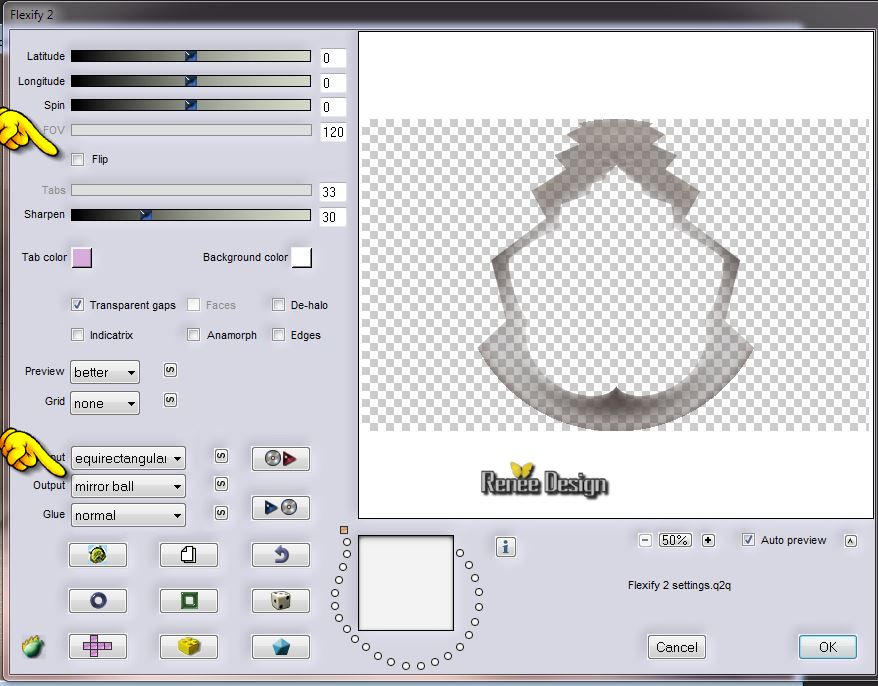
20. Effecten- 3D effecten-Slagschaduw (met dezelfde instellingen)
Selecties- Niets selecteren
-Lagenpalet: activeer de kopielaag van raster 2
21. Activeer je K toets en zet de afbeelding zoals op het voorbeeld
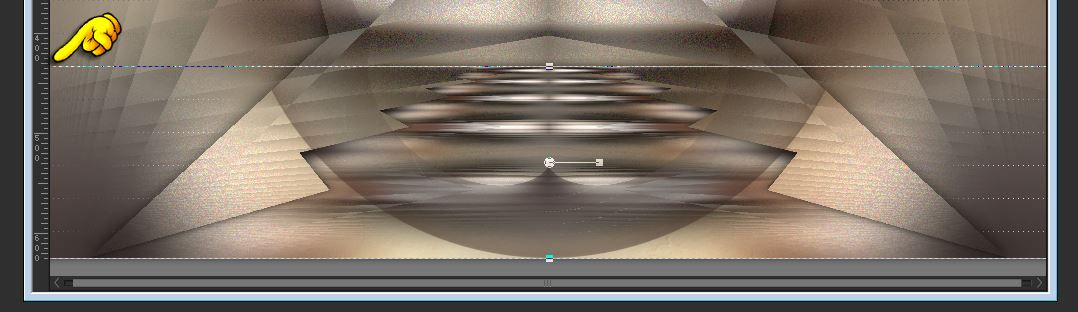
Lagenpalet: activeer de bovenste laag
22. Lagen- Nieuwe rasterlaag
23. Eigenschappen-Voorgrondkleur: zet je voorgrondkleur op :#ccd2c9
Gereedschap-Vlakvulling: vul je laag met je voorgrondkleur
24. Effecten- Filter- Lotis Filters / Mosaic Toolkit
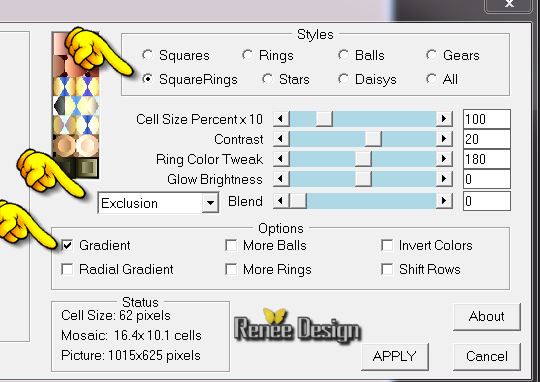
25. Effecten- Vervormingseffecten- Golf met onderstaande instellingen

26. Effecten- 3D effecten-Slagschaduw schaduw: 3/3/50/18 zwart
27. Lagenpalet: zet de mengmodus op"Vermenigvuldigen"
28. Lagen- Dupliceren / Afbeelding- Spiegelen
29. Lagen- Samenvoegen- Omlaag samenvoegen
30.Effecten- Geometrische effecten- Cirkel/vink bij transparant
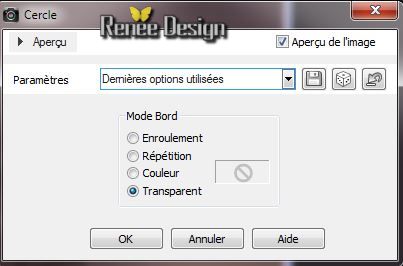
31. Lagen- Nieuwe rasterlaag
32.
Selecties-Selectie laden/opslaan-Selectie laden van af schijf en neem selectie :''steampunk_14_1''
Gereedschap- Vlakvulling: vul de selectie met de voorgrondkleur
33.Effecten- Textuureffecten-Lamellen /zwart

34. Effecten- Filter-EyeCandy 5 Impact / Glass /Settings -User Settings en neem mijn voorinstelling-preset
''steampunk14_glass''
-Selecties- Niets selecteren
35. Effecten- Filter- EyeCandy 5 Impact/Extrude Settings -User Settings en neem mijn voorinstelling preset
''extrude_steampk_14"
Lagenpalet: zet de mengmodus op "Overlay"
36. Gereedschap- Toverstok met onderstaande instellingen: klik in de binnenkant van de vorm

37. Lagen- Nieuwe rasterlaag
38. Open de tube '' steampunk_14_miroir''/Bewerken-Kopiëren-Bewerken- Plakken in de selectie /Lagen- Schikken- Omlaag verplaatsen
- Lagenpalet: activeer je bovenste laag /Lagen- Samenvoegen- Omlaag samenvoegen
- Lagenpalet: zet de mengmodus op "Hard Licht"
Selecties- Niets selecteren
39. Open de tube ''steampunk14_plaque /Bewerken- Kopiëren- Bewerken- Plakken als nieuwe laag
40. Effecten- Afbeeldingseffecten- Verschuiving met onderstaande instellingen
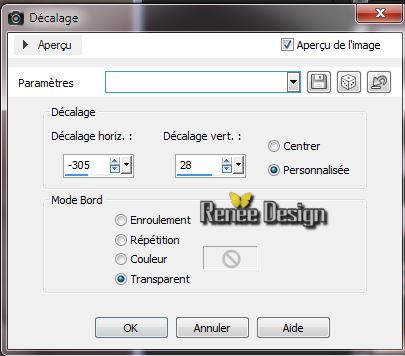
41.
Selecties-Selectie laden/opslaan-Selectie laden van af schijf en neem selectie :''steampunk_14_2''
42. Lagen- Masker laden/opslaan-masker laden vanaf schijf en neem masker: ''masque
20/20""
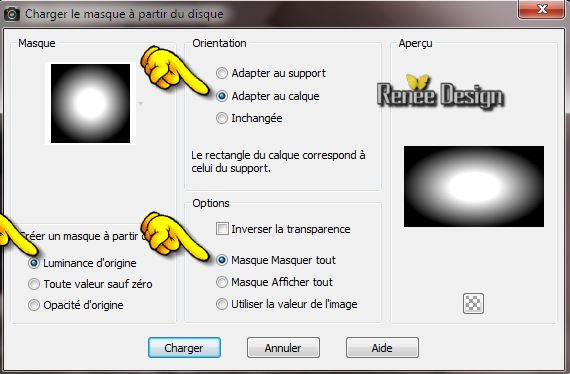
43. Lagen- Samenvoegen- Groep samenvoegen
44. Effecten- Randeffecten- Accentueren/ Lagenpalet: zet de mengmodus op "luminantie-Oud"
45. Open de tube '' Alies 1MA943-man-28032014.pspimage''/ Bewerken- Kopiëren- Bewerken- Plakken als nieuwe laag
(Niet meer verplaatsen)
46. Lagen- Masker laden/opslaan-masker laden vanaf schijf en neem masker:''mask_fade_suave''
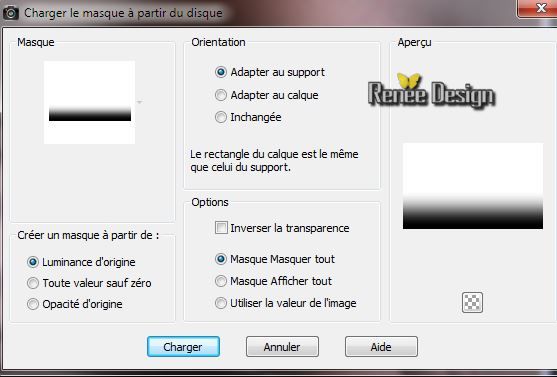
Lagen- Samenvoegen- Groep samenvoegen
47. Effecten- Randeffecten- Accentueren
48.Lagenpalet: zet de laagdekking op : 65%
49 .
Open de tube ''steampunk14_cubes ''/ Bewerken- Kopiëren- Bewerken- Plakken als nieuwe laag /Plaats naar links zie grote voorbeeld
50. Lagenpalet: zet de mengmodus op "Luminantie"en de laagdekking op 79%
51. Lagen- Nieuwe rasterlaag
52.
Selecties-Selectie laden/opslaan-Selectie laden van af schijf en neem selectie :''steampunk_14_3''/ Vulemmer: zet de laagdekking van de kleuren op 65%. Gereedschap- Vlakvulling: vul de selectie met de voorgrondkleur
53.
Effecten- Filter- Penta Com /Toy
Camera_lite
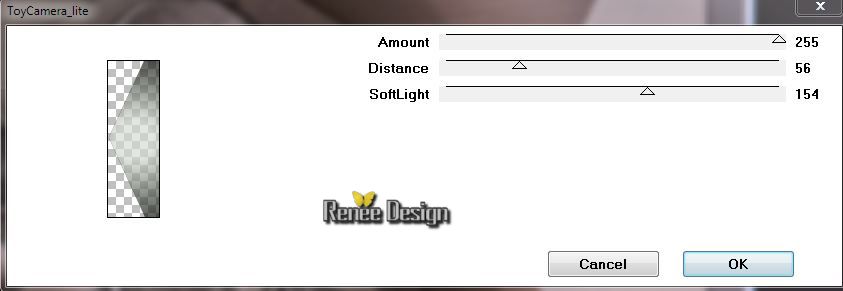
54. Effecten- Filter- Penta Com- Jeans / 141/ 4
55. Effecten- Filter- Graphic plus - Quick Tiles II/ standaard 0/0/0/0
56. Effecten- 3D effecten- Slagschaduw/wit

57. Effecten- Filter- Visual Manipulation /Hue
Transparency
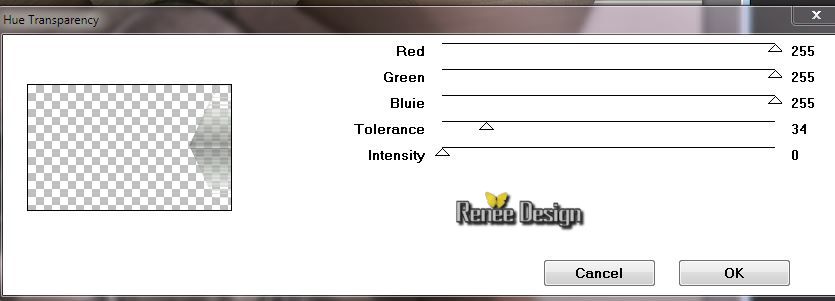
Selecties- Niets selecteren
58. Open de tube ''KBK_SteamyElegance (7).pspimage''/ activeer de tube laag ''renee_steampunk13_compo''/Bewerken- Kopiëren- Bewerken- Plakken als nieuwe laag en plaats naar rechts
(Met dit gordijn verdoezel ik de vorige bewerking)
59. Open de tube ''steampunk-14_titre''/ Bewerken- Kopiëren- Bewerken- Plakken als nieuwe laag.Neem de beide tekst lagen achter elkaar en plaats
60. Open de tube ''KRYSSTEAMPUNK-12-O2-14-017.pspimage'' (gum het watermerk weg)/ Bewerken- Kopiëren- Bewerken- Plakken als nieuwe laag
61. Lagen- Nieuwe rasterlaag
62. Selectie gereedschap: Ovaal: trek een selectie zoals op het voorbeeld staat
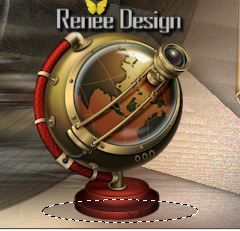
63. Effecten- 3D effecten- Gestanst met onderstaande instellingen/zwart

64.Selecties- Niets selecteren- Lagen- Schikken- Omlaag verplaatsen
65. Lagen- Samenvoegen- Zichtbare lagen samenvoegen
66. Afbeelding- Randen toevoegen met : 1 pixels zwart
67. Afbeelding- Randen toevoegen met : 50 pixels Voorgrondkleur
68. Effecten- Filter- AAA Frame - Foto Frame
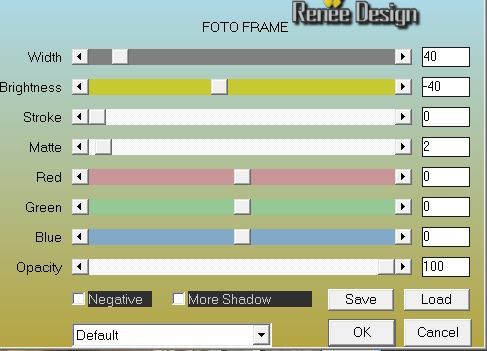
69. Effecten- Filter- AAA Frame - Texture Frame
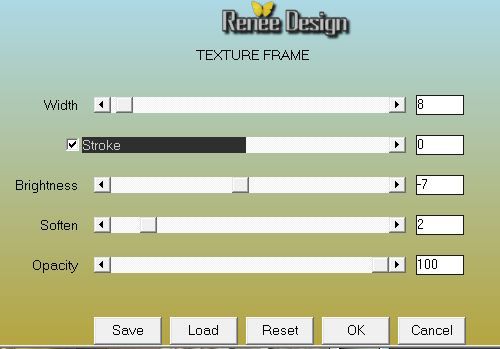
70. Afbeelding- Randen toevoegen met : 2 pixels zwart
71. Afbeelding- Randen toevoegen met : 10 pixels Voorgrondkleur

De les is klaar, ik hoop dat je er van genoten hebt
Renée
Deze les is geschreven door Renée op 21/05/2014
Uitgave op : 30/05/2014
*
Elke gelijkenis met een andere bestaande les berust op puur toeval
*
Vergeet onze vertalers/tubers/testers niet te bedanken die achter de schermen werken.
Bedankt Renée |